苏科版(2018)八年级全册信息技术 1.3.2补间 教案
文档属性
| 名称 | 苏科版(2018)八年级全册信息技术 1.3.2补间 教案 |
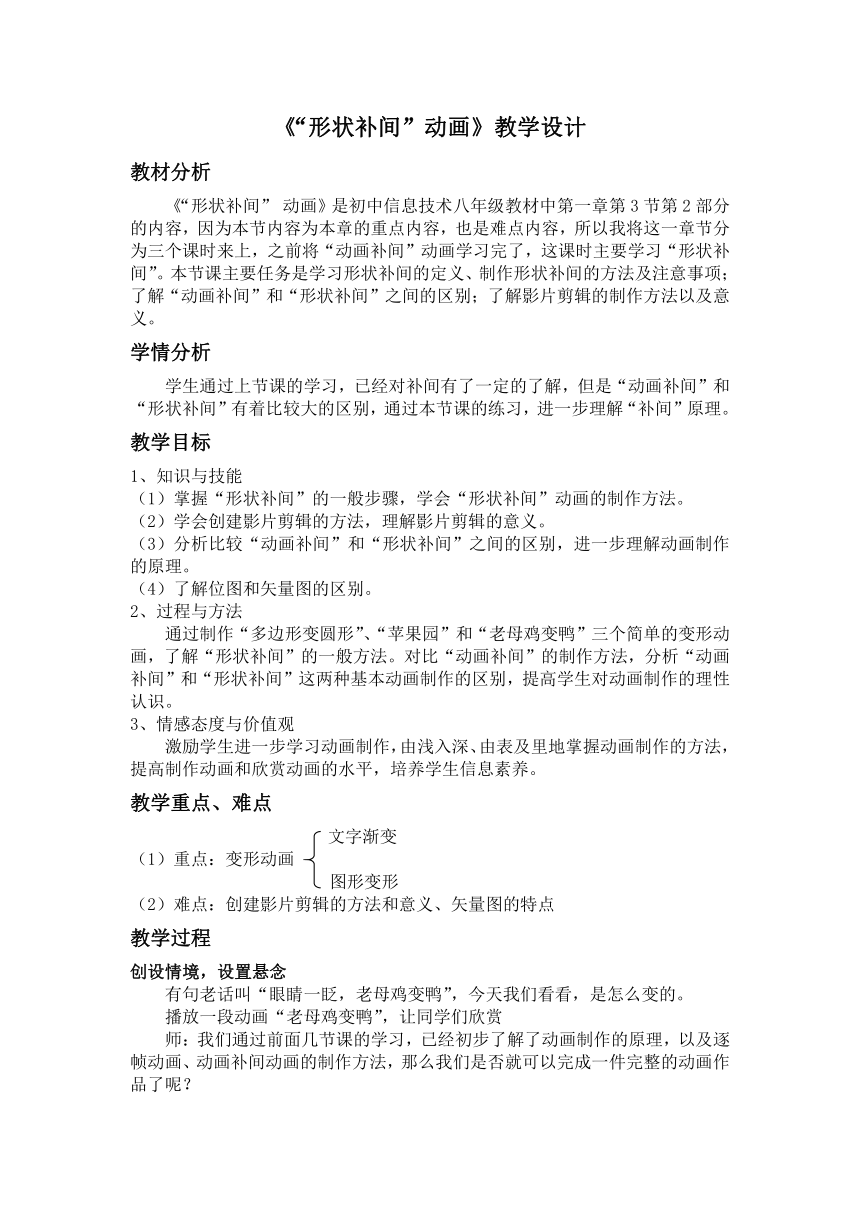
|
|
| 格式 | doc | ||
| 文件大小 | 133.5KB | ||
| 资源类型 | 教案 | ||
| 版本资源 | 苏科版 | ||
| 科目 | 信息技术(信息科技) | ||
| 更新时间 | 2020-12-16 23:29:18 | ||
图片预览
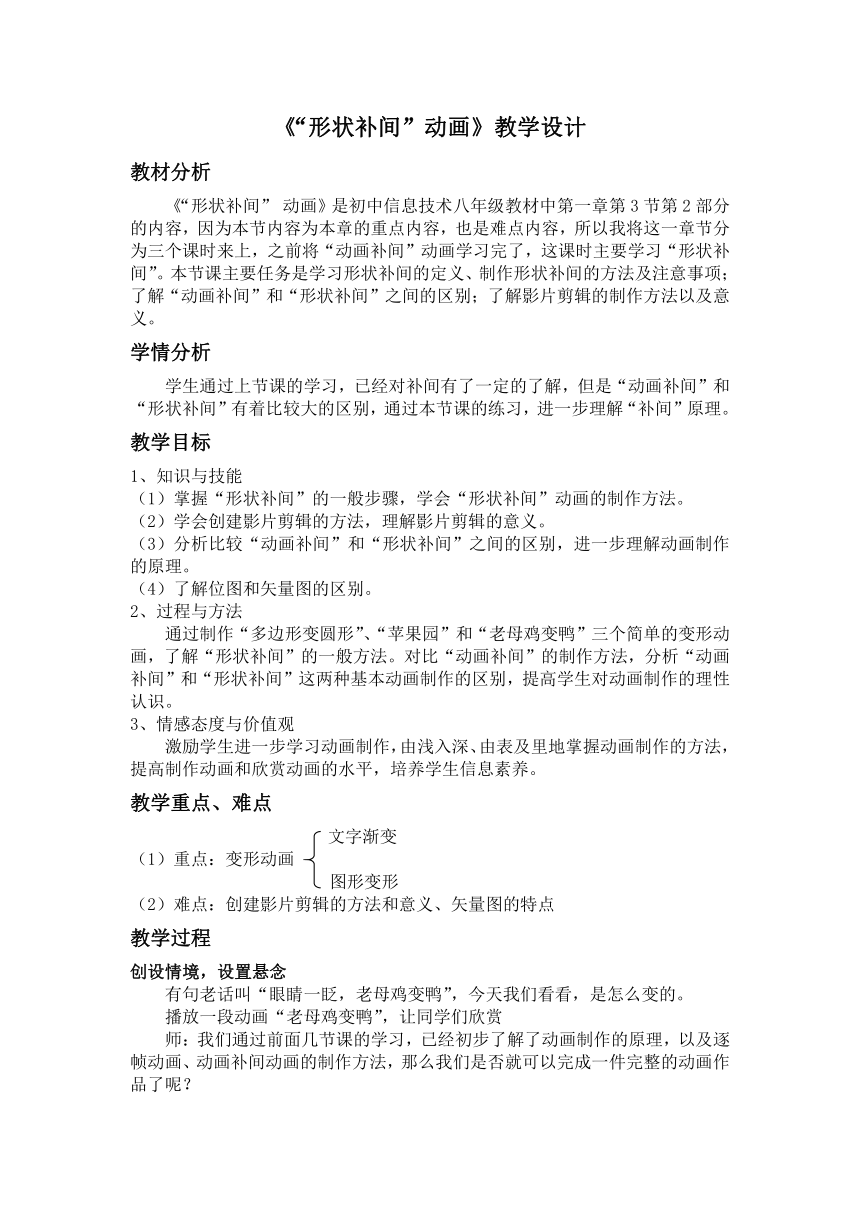
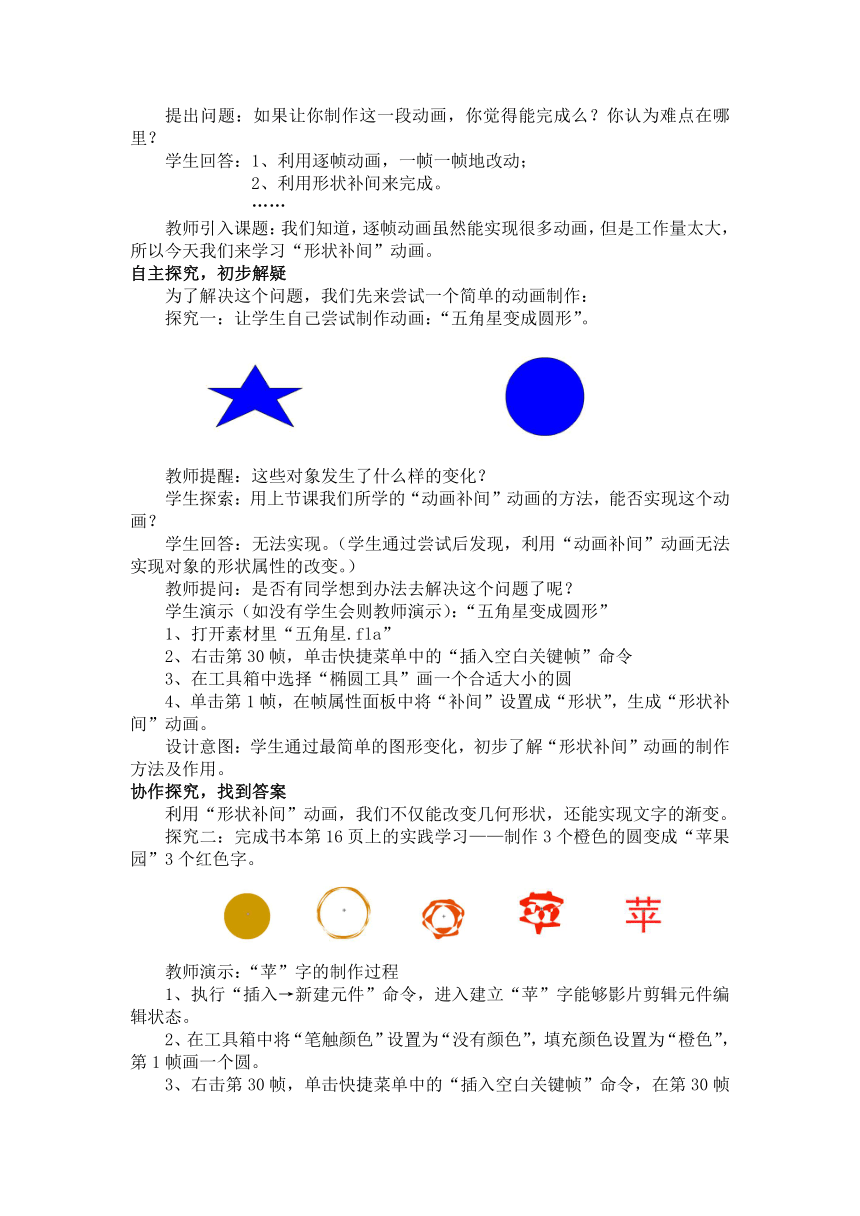
文档简介
《“形状补间”动画》教学设计
教材分析
《“形状补间” 动画》是初中信息技术八年级教材中第一章第3节第2部分的内容,因为本节内容为本章的重点内容,也是难点内容,所以我将这一章节分为三个课时来上,之前将“动画补间”动画学习完了,这课时主要学习“形状补间”。本节课主要任务是学习形状补间的定义、制作形状补间的方法及注意事项;了解“动画补间”和“形状补间”之间的区别;了解影片剪辑的制作方法以及意义。
学情分析
学生通过上节课的学习,已经对补间有了一定的了解,但是“动画补间”和“形状补间”有着比较大的区别,通过本节课的练习,进一步理解“补间”原理。
教学目标
1、知识与技能
(1)掌握“形状补间”的一般步骤,学会“形状补间”动画的制作方法。
(2)学会创建影片剪辑的方法,理解影片剪辑的意义。
(3)分析比较“动画补间”和“形状补间”之间的区别,进一步理解动画制作的原理。
(4)了解位图和矢量图的区别。
2、过程与方法
通过制作“多边形变圆形”、“苹果园”和“老母鸡变鸭”三个简单的变形动画,了解“形状补间”的一般方法。对比“动画补间”的制作方法,分析“动画补间”和“形状补间”这两种基本动画制作的区别,提高学生对动画制作的理性认识。
3、情感态度与价值观
激励学生进一步学习动画制作,由浅入深、由表及里地掌握动画制作的方法,提高制作动画和欣赏动画的水平,培养学生信息素养。
教学重点、难点
文字渐变
(1)重点:变形动画
图形变形
(2)难点:创建影片剪辑的方法和意义、矢量图的特点
教学过程
创设情境,设置悬念
有句老话叫“眼睛一眨,老母鸡变鸭”,今天我们看看,是怎么变的。
播放一段动画“老母鸡变鸭”,让同学们欣赏
师:我们通过前面几节课的学习,已经初步了解了动画制作的原理,以及逐帧动画、动画补间动画的制作方法,那么我们是否就可以完成一件完整的动画作品了呢?
提出问题:如果让你制作这一段动画,你觉得能完成么?你认为难点在哪里?
学生回答:1、利用逐帧动画,一帧一帧地改动;
2、利用形状补间来完成。
……
教师引入课题:我们知道,逐帧动画虽然能实现很多动画,但是工作量太大,所以今天我们来学习“形状补间”动画。
自主探究,初步解疑
为了解决这个问题,我们先来尝试一个简单的动画制作:
探究一:让学生自己尝试制作动画:“五角星变成圆形”。
教师提醒:这些对象发生了什么样的变化?
学生探索:用上节课我们所学的“动画补间”动画的方法,能否实现这个动画?
学生回答:无法实现。(学生通过尝试后发现,利用“动画补间”动画无法实现对象的形状属性的改变。)
教师提问:是否有同学想到办法去解决这个问题了呢?
学生演示(如没有学生会则教师演示):“五角星变成圆形”
1、打开素材里“五角星.fla”
2、右击第30帧,单击快捷菜单中的“插入空白关键帧”命令
3、在工具箱中选择“椭圆工具”画一个合适大小的圆
4、单击第1帧,在帧属性面板中将“补间”设置成“形状”,生成“形状补间”动画。
设计意图:学生通过最简单的图形变化,初步了解“形状补间”动画的制作方法及作用。
协作探究,找到答案
利用“形状补间”动画,我们不仅能改变几何形状,还能实现文字的渐变。
探究二:完成书本第16页上的实践学习——制作3个橙色的圆变成“苹果园”3个红色字。
教师演示:“苹”字的制作过程
1、执行“插入→新建元件”命令,进入建立“苹”字能够影片剪辑元件编辑状态。
2、在工具箱中将“笔触颜色”设置为“没有颜色”,填充颜色设置为“橙色”,第1帧画一个圆。
3、右击第30帧,单击快捷菜单中的“插入空白关键帧”命令,在第30帧用“文本工具”写上适当大小的红色“苹”字。
4、选定“苹”字后单击“修改”菜单中的“分离”命令,将“苹”字打散。
5、单击第1帧,在帧属性面板中将“补间”设置成“形状”,生成“形状补间”动画。
6、右击第30帧,单击快捷菜单中的“插入帧”命令,这样可以在运行动画时,使文字停留一段时间。
7、将影片剪辑元件插入舞台场景并测试影片
学生分组,以三人为一组,每人制作一个字,相互之间讨论制作方法并相互评价,完成以下表格。
项目 评价指标及标准 评价分
制作过程 是否进入影片剪辑元件编辑状态 2分
笔触设置是否正确 1分
文字设置是否合适 1分
打散(分离)操作是否掌握 2分
补间设置是否正确 2分
美化工作 文字大小是否合适 1分
文字位置是否偏移 1分
合计
通过之前的探究,我们发现,“动画补间”和“形状补间”是有区别的,那么同学们能否归纳一下这两者的区别么?请分组讨论,完成以下表格:
区别之处 “动画补间”动画 “形状补间”动画
在时间轴上的表现 淡紫色背景加长箭头 淡绿色背景加长箭头
组成元素 影片剪辑元件(教师补充)、图形元件、按钮 (如果是元件)对象必须先打散(分离)再变形
完成的作用 实现一个元件的大小、位置、颜色、透明度等的变化,但形状不能改变 实现两个形状之间的变化
注:表格内容由学生讨论后填写,由学生发言回答,教师补充,并重点解释影片剪辑的意义——影片剪辑元件实际上是一小段动画,将影片剪辑拖入场景后,即使场景中只有一帧,它也会循环播放,通过影片剪辑元件创建的一些动画片段,可以反复调入场景,避免重复制作,同时还能减少动画的大小。
请同学们总结一下制作“形状补间”动画的一般步骤:
1、在起始帧插入关键帧,编辑对象(打散)
2、在结束帧插入空白关键帧,编辑对象(改变对象的属性)
3、选择起始帧,在帧“属性”面板中设置“补间”项为“形状”。
设计意图:通过书本上文字变形,进一步理解“形状补间”动画的作用,并通过对比“动画补间”和“形状补间”,归纳出“形状补间”动画的一般步骤。
勇于创新,培养素养
通过上面两个简单的例子,我相信大家对“形状补间”动画有了一定的了解,那么我们就开始尝试制作开头我们演示的那个动画。
探究三:制作“老母鸡变鸭”的动画
学生尝试遇到问题:插入两张图片后,直接变成了元件,而打散后,还是有多余的部分影响整个效果。
教师提示:位图是一个整体,我们必须将位图转换为矢量图,才能更好的编辑图片,去掉多余的背景。
操作演示:选定图片,执行“修改→位图→修改位图为矢量图”命令,将图片转换为矢量图,删除周围多余部分。
教师建议:同学们可以在网络上找更多的小动物来做这个动画,并且,可以尝试增加位置、颜色的变化在里面。同学们尝试一下呢!
拓展探究:分组进行设计一个变形动画
1.素材可以从网上寻找
2.完成下表
项目 自评 互评1 互评2
参与了任务分析的讨论
参与了任务分工的讨论
服从分工安排
任务明确
认真对待并完成工作
遇到困难主动寻求帮助
乐于为队友提供帮助
总结
设计意图:通过“老母鸡变鸭”动画的制作以及矢量图的应用,引导学生创新。
师生互动,提升审美
这节课同学们制作了不少漂亮的作品,下面请同学们展示你的大作!其他同学对展示的作品给出点意见。
学生展示,学生点评,教师补充。
设计意图:本环节通过作品评价,教师有意识引导学生对作品的协调性、趣味性、美观性进行评价,提升学生的审美水平。
教学反思
本节课中涉及内容相对较多,不仅有“形状补间”动画的制作方法,还有对象打散(分离)操作及相关概念、影片剪辑元件的概念、矢量图的相关概念等,因此我设置了三个动画来完成本节课的教学,由浅入深、由简入繁。而本节课对评价也是比较重视,能够实现量化的评价尽量量化,这样使得评价相对简单但更直观有效。
不足之处:学校没有教学网络平台,而只能通过电子教室软件上交作业,相对比较繁琐,而且不利于评价的展开,所以不管是过程评价还是最后的展示只能是部分学生,。
教材分析
《“形状补间” 动画》是初中信息技术八年级教材中第一章第3节第2部分的内容,因为本节内容为本章的重点内容,也是难点内容,所以我将这一章节分为三个课时来上,之前将“动画补间”动画学习完了,这课时主要学习“形状补间”。本节课主要任务是学习形状补间的定义、制作形状补间的方法及注意事项;了解“动画补间”和“形状补间”之间的区别;了解影片剪辑的制作方法以及意义。
学情分析
学生通过上节课的学习,已经对补间有了一定的了解,但是“动画补间”和“形状补间”有着比较大的区别,通过本节课的练习,进一步理解“补间”原理。
教学目标
1、知识与技能
(1)掌握“形状补间”的一般步骤,学会“形状补间”动画的制作方法。
(2)学会创建影片剪辑的方法,理解影片剪辑的意义。
(3)分析比较“动画补间”和“形状补间”之间的区别,进一步理解动画制作的原理。
(4)了解位图和矢量图的区别。
2、过程与方法
通过制作“多边形变圆形”、“苹果园”和“老母鸡变鸭”三个简单的变形动画,了解“形状补间”的一般方法。对比“动画补间”的制作方法,分析“动画补间”和“形状补间”这两种基本动画制作的区别,提高学生对动画制作的理性认识。
3、情感态度与价值观
激励学生进一步学习动画制作,由浅入深、由表及里地掌握动画制作的方法,提高制作动画和欣赏动画的水平,培养学生信息素养。
教学重点、难点
文字渐变
(1)重点:变形动画
图形变形
(2)难点:创建影片剪辑的方法和意义、矢量图的特点
教学过程
创设情境,设置悬念
有句老话叫“眼睛一眨,老母鸡变鸭”,今天我们看看,是怎么变的。
播放一段动画“老母鸡变鸭”,让同学们欣赏
师:我们通过前面几节课的学习,已经初步了解了动画制作的原理,以及逐帧动画、动画补间动画的制作方法,那么我们是否就可以完成一件完整的动画作品了呢?
提出问题:如果让你制作这一段动画,你觉得能完成么?你认为难点在哪里?
学生回答:1、利用逐帧动画,一帧一帧地改动;
2、利用形状补间来完成。
……
教师引入课题:我们知道,逐帧动画虽然能实现很多动画,但是工作量太大,所以今天我们来学习“形状补间”动画。
自主探究,初步解疑
为了解决这个问题,我们先来尝试一个简单的动画制作:
探究一:让学生自己尝试制作动画:“五角星变成圆形”。
教师提醒:这些对象发生了什么样的变化?
学生探索:用上节课我们所学的“动画补间”动画的方法,能否实现这个动画?
学生回答:无法实现。(学生通过尝试后发现,利用“动画补间”动画无法实现对象的形状属性的改变。)
教师提问:是否有同学想到办法去解决这个问题了呢?
学生演示(如没有学生会则教师演示):“五角星变成圆形”
1、打开素材里“五角星.fla”
2、右击第30帧,单击快捷菜单中的“插入空白关键帧”命令
3、在工具箱中选择“椭圆工具”画一个合适大小的圆
4、单击第1帧,在帧属性面板中将“补间”设置成“形状”,生成“形状补间”动画。
设计意图:学生通过最简单的图形变化,初步了解“形状补间”动画的制作方法及作用。
协作探究,找到答案
利用“形状补间”动画,我们不仅能改变几何形状,还能实现文字的渐变。
探究二:完成书本第16页上的实践学习——制作3个橙色的圆变成“苹果园”3个红色字。
教师演示:“苹”字的制作过程
1、执行“插入→新建元件”命令,进入建立“苹”字能够影片剪辑元件编辑状态。
2、在工具箱中将“笔触颜色”设置为“没有颜色”,填充颜色设置为“橙色”,第1帧画一个圆。
3、右击第30帧,单击快捷菜单中的“插入空白关键帧”命令,在第30帧用“文本工具”写上适当大小的红色“苹”字。
4、选定“苹”字后单击“修改”菜单中的“分离”命令,将“苹”字打散。
5、单击第1帧,在帧属性面板中将“补间”设置成“形状”,生成“形状补间”动画。
6、右击第30帧,单击快捷菜单中的“插入帧”命令,这样可以在运行动画时,使文字停留一段时间。
7、将影片剪辑元件插入舞台场景并测试影片
学生分组,以三人为一组,每人制作一个字,相互之间讨论制作方法并相互评价,完成以下表格。
项目 评价指标及标准 评价分
制作过程 是否进入影片剪辑元件编辑状态 2分
笔触设置是否正确 1分
文字设置是否合适 1分
打散(分离)操作是否掌握 2分
补间设置是否正确 2分
美化工作 文字大小是否合适 1分
文字位置是否偏移 1分
合计
通过之前的探究,我们发现,“动画补间”和“形状补间”是有区别的,那么同学们能否归纳一下这两者的区别么?请分组讨论,完成以下表格:
区别之处 “动画补间”动画 “形状补间”动画
在时间轴上的表现 淡紫色背景加长箭头 淡绿色背景加长箭头
组成元素 影片剪辑元件(教师补充)、图形元件、按钮 (如果是元件)对象必须先打散(分离)再变形
完成的作用 实现一个元件的大小、位置、颜色、透明度等的变化,但形状不能改变 实现两个形状之间的变化
注:表格内容由学生讨论后填写,由学生发言回答,教师补充,并重点解释影片剪辑的意义——影片剪辑元件实际上是一小段动画,将影片剪辑拖入场景后,即使场景中只有一帧,它也会循环播放,通过影片剪辑元件创建的一些动画片段,可以反复调入场景,避免重复制作,同时还能减少动画的大小。
请同学们总结一下制作“形状补间”动画的一般步骤:
1、在起始帧插入关键帧,编辑对象(打散)
2、在结束帧插入空白关键帧,编辑对象(改变对象的属性)
3、选择起始帧,在帧“属性”面板中设置“补间”项为“形状”。
设计意图:通过书本上文字变形,进一步理解“形状补间”动画的作用,并通过对比“动画补间”和“形状补间”,归纳出“形状补间”动画的一般步骤。
勇于创新,培养素养
通过上面两个简单的例子,我相信大家对“形状补间”动画有了一定的了解,那么我们就开始尝试制作开头我们演示的那个动画。
探究三:制作“老母鸡变鸭”的动画
学生尝试遇到问题:插入两张图片后,直接变成了元件,而打散后,还是有多余的部分影响整个效果。
教师提示:位图是一个整体,我们必须将位图转换为矢量图,才能更好的编辑图片,去掉多余的背景。
操作演示:选定图片,执行“修改→位图→修改位图为矢量图”命令,将图片转换为矢量图,删除周围多余部分。
教师建议:同学们可以在网络上找更多的小动物来做这个动画,并且,可以尝试增加位置、颜色的变化在里面。同学们尝试一下呢!
拓展探究:分组进行设计一个变形动画
1.素材可以从网上寻找
2.完成下表
项目 自评 互评1 互评2
参与了任务分析的讨论
参与了任务分工的讨论
服从分工安排
任务明确
认真对待并完成工作
遇到困难主动寻求帮助
乐于为队友提供帮助
总结
设计意图:通过“老母鸡变鸭”动画的制作以及矢量图的应用,引导学生创新。
师生互动,提升审美
这节课同学们制作了不少漂亮的作品,下面请同学们展示你的大作!其他同学对展示的作品给出点意见。
学生展示,学生点评,教师补充。
设计意图:本环节通过作品评价,教师有意识引导学生对作品的协调性、趣味性、美观性进行评价,提升学生的审美水平。
教学反思
本节课中涉及内容相对较多,不仅有“形状补间”动画的制作方法,还有对象打散(分离)操作及相关概念、影片剪辑元件的概念、矢量图的相关概念等,因此我设置了三个动画来完成本节课的教学,由浅入深、由简入繁。而本节课对评价也是比较重视,能够实现量化的评价尽量量化,这样使得评价相对简单但更直观有效。
不足之处:学校没有教学网络平台,而只能通过电子教室软件上交作业,相对比较繁琐,而且不利于评价的展开,所以不管是过程评价还是最后的展示只能是部分学生,。
